AG Neovo P series User Manual [it]
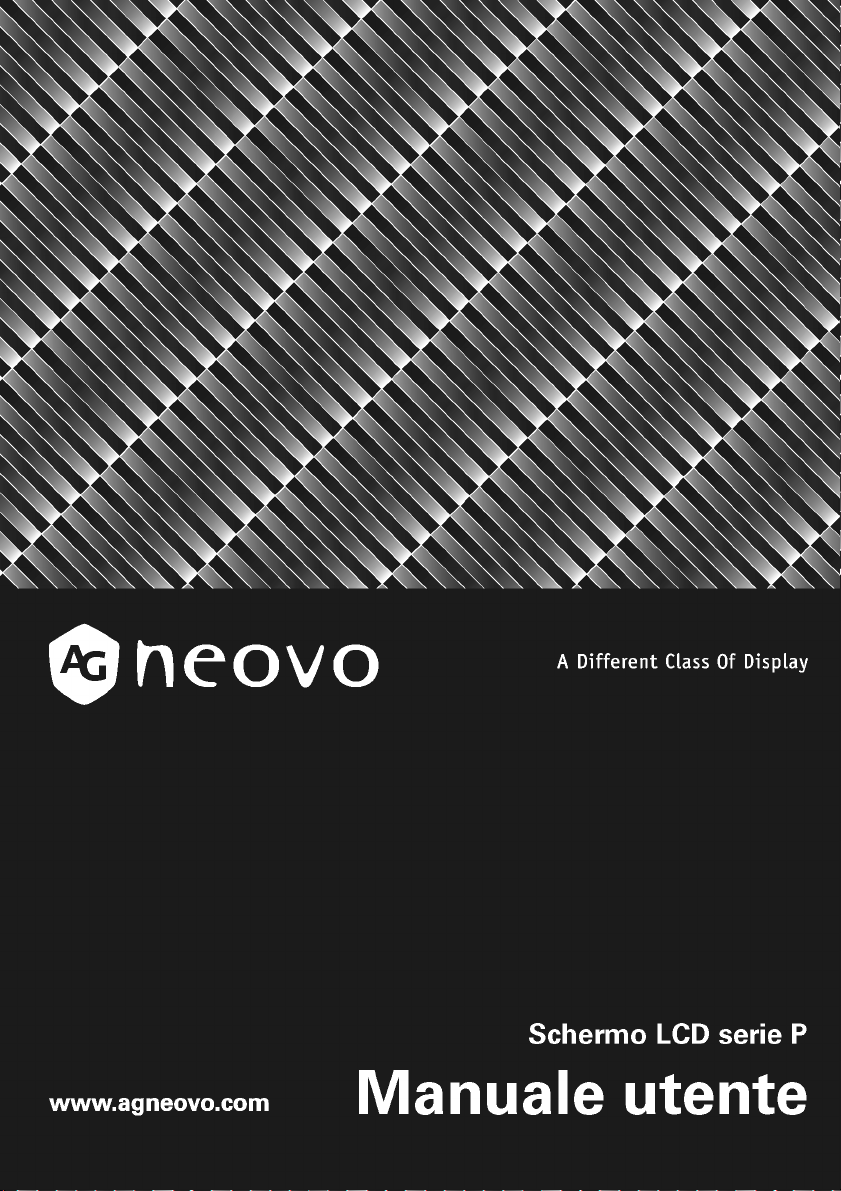
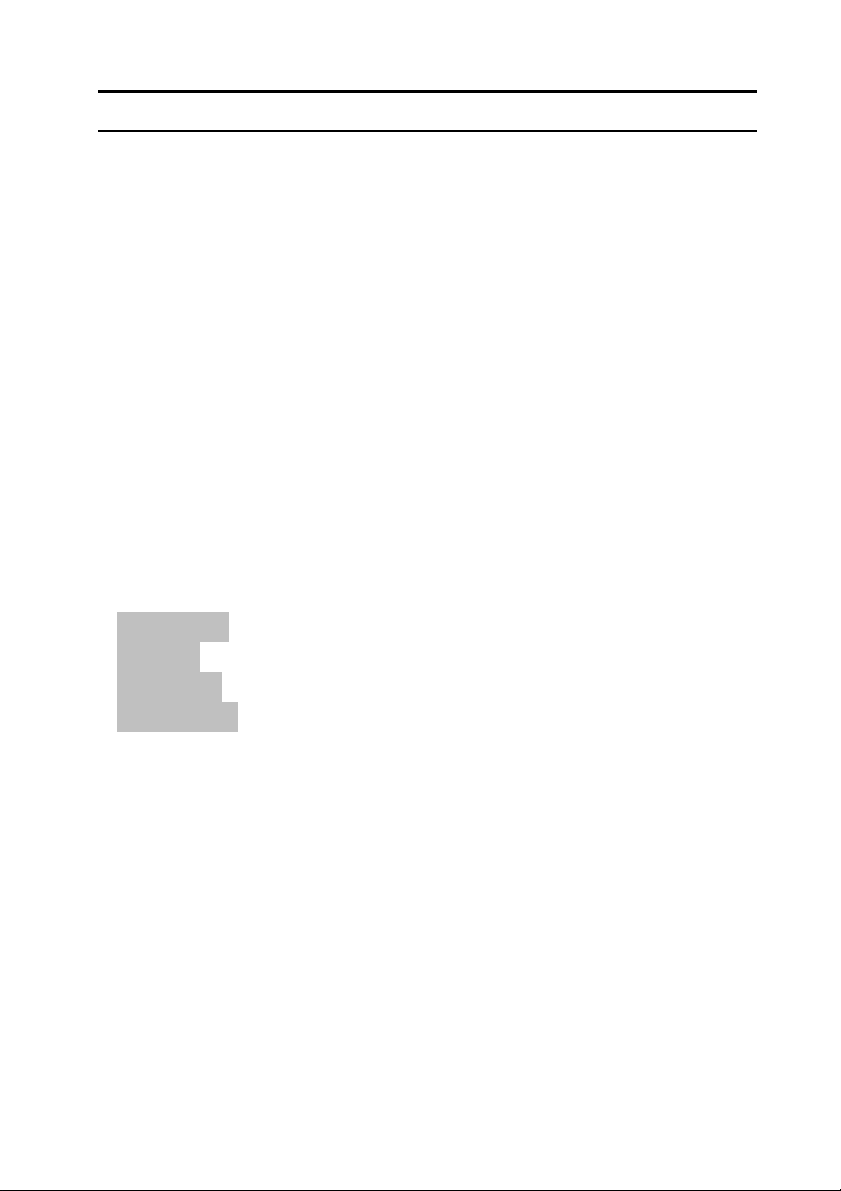
Indice
Precauzioni ...................................................................................................2
Installazione ............................................................................................... 2
Connessione di alimentazione...................................................................2
Regolazione dell’angolo di visualizzazione del monitor LCD ....................2
Montaggio a parete .................................................................................... 3
1. Piegare la base ...................................................................................3
2. Bloccare il cover decorativo................................................................3
3. montare il monitor LCD sulla parete ...................................................3
Manutenzione ............................................................................................4
Trasporto.................................................................................................... 4
Operazioni preliminari ................................................................................... 5
Nella confezione sono inclusi ....................................................................5
Pulsanti di comando...................................................................................6
Installazione ............................................................................................... 7
Regolazione del monitor LCD....................................................................... 8
Selezione delle funzioni OSD .................................................................... 8
D-SUB Input ............................................................................................ 8
DVI Input ...............................................................................................18
CVBS Input ...........................................................................................26
S-Video Input ........................................................................................34
Messaggi di avvertimento e risoluzione dei problemi ......................................42
Messaggi di avvertimento........................................................................42
Guida per la risoluzione dei problemi ......................................................43
Specifiche tecniche..................................................................................... 44
Specifiche ................................................................................................ 44
P-19....................................................................................................... 44
P-17....................................................................................................... 44
Disposizioni.................................................................................................45
In conformità con l’FCC ...........................................................................45
WEEE.......................................................................................................46
1
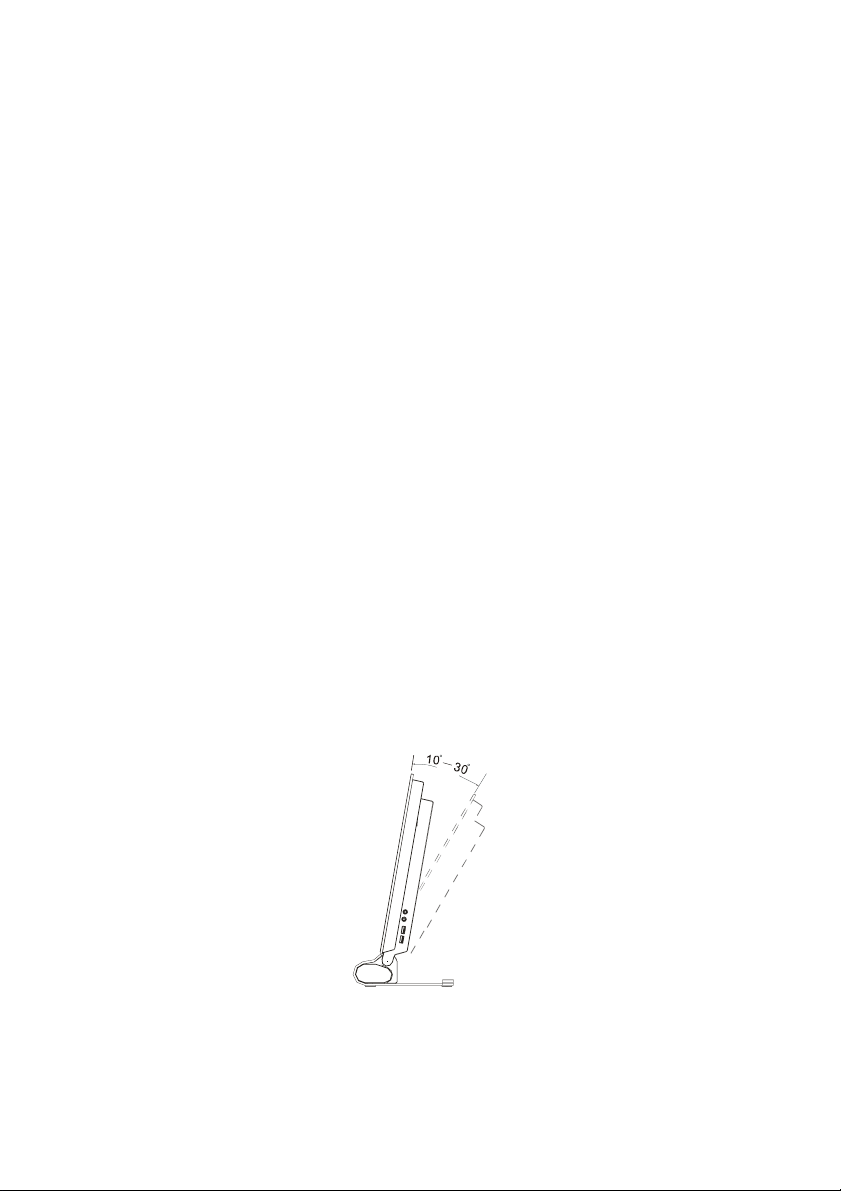
2
Precauzioni
Installazione
• Non coprire o bloccare le aperture di ventilazione sul retro del monitor.
• Non installare il monitor nelle vicinanze di fonti di calore quali radiatori o condotte
d’aria, oppure in luoghi esposti alla luce diretta del sole, eccessiva polvere,
vibrazione meccanica, o shock.
Connessione di alimentazione
• Si prega di usare la presa di alimentazione corretta per il voltaggio locale.
• Usare un’uscita accessibile vicino al monitor.
• Non lasciare oggetti sopra il cavo di alimentazione.
• Disconnettere il cavo della corrente dall’alimentazione se:
non verrà utilizzato il monitor per un periodo di tempo prolungato;
il cavo è danneggiato o logorato;
il monitor è stato fatto cadere oppure se è stato danneggiato il cabinet;
un cambiamento preciso nelle prestazioni indica la necessità di manutenzione.
Regolazione dell’angolo di visualizzazione del monitor
LCD
È possibile regolare il monitor LCD tra 10°~30° afferrando la parte superiore del
pannello con entrambe le mani e spingendo in avanti o indietro per posizionare
l’angolo di visualizzazione in base alle esigenze.
L’angolo di inclinazione massimo del monitor è pari a 30°. Non è possibile inclinare
ulteriormente il monitor una volta raggiunto un angolo di inclinazione di 30°.
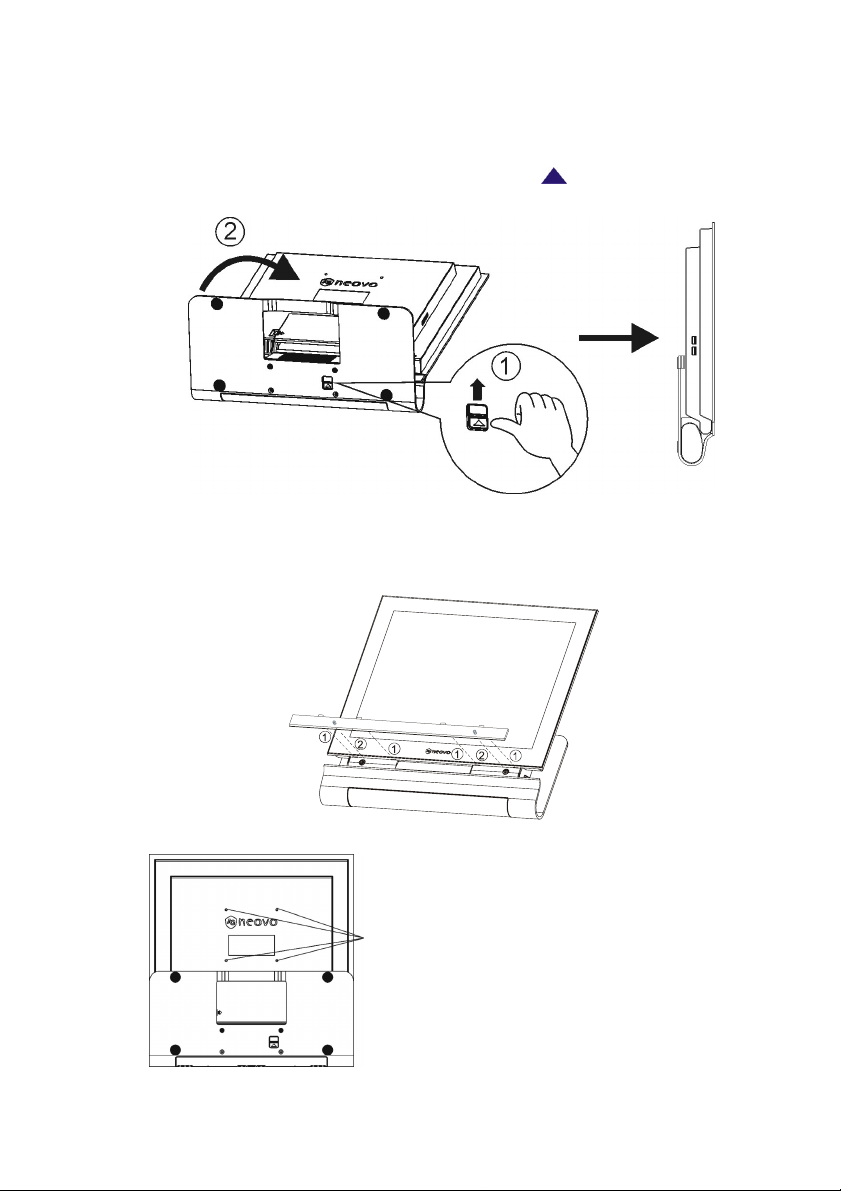
3
Montaggio a parete
Se si vuole montare il monitor LCD sulla parete, si prega di seguire le istruzioni riportate sotto.
1. Piegare la base
Se si vuole appendere il monitor LCD sulla parete, premere il tasto blu nella parte
inferiore della base nella direzione indicate dal simbolo
come illustrato nella figura riportata sotto.
e piegare a 90 gradi
2. Bloccare il cover decorativo
(1) Rivolgendo l’etichetta verso l’alto, inserire il cover decorativo nelle aperture
rettangolari nella parte smussata in basso.
(2) Premere il cover decorativo perfettamente nell’incavo della parte smussata.
3. montare il monitor LCD sulla parete
I fori per il montaggio a parete sono conformi allo
standard VESA. Si raccomanda l’uso di una vite M4
non più lunga di 10cm. I quattro fori per il montaggio a
parete permettono l’inserimento di viti M4 * 0.7
modello. La loro lunghezza non deve essere superiore
a 9.4mm.
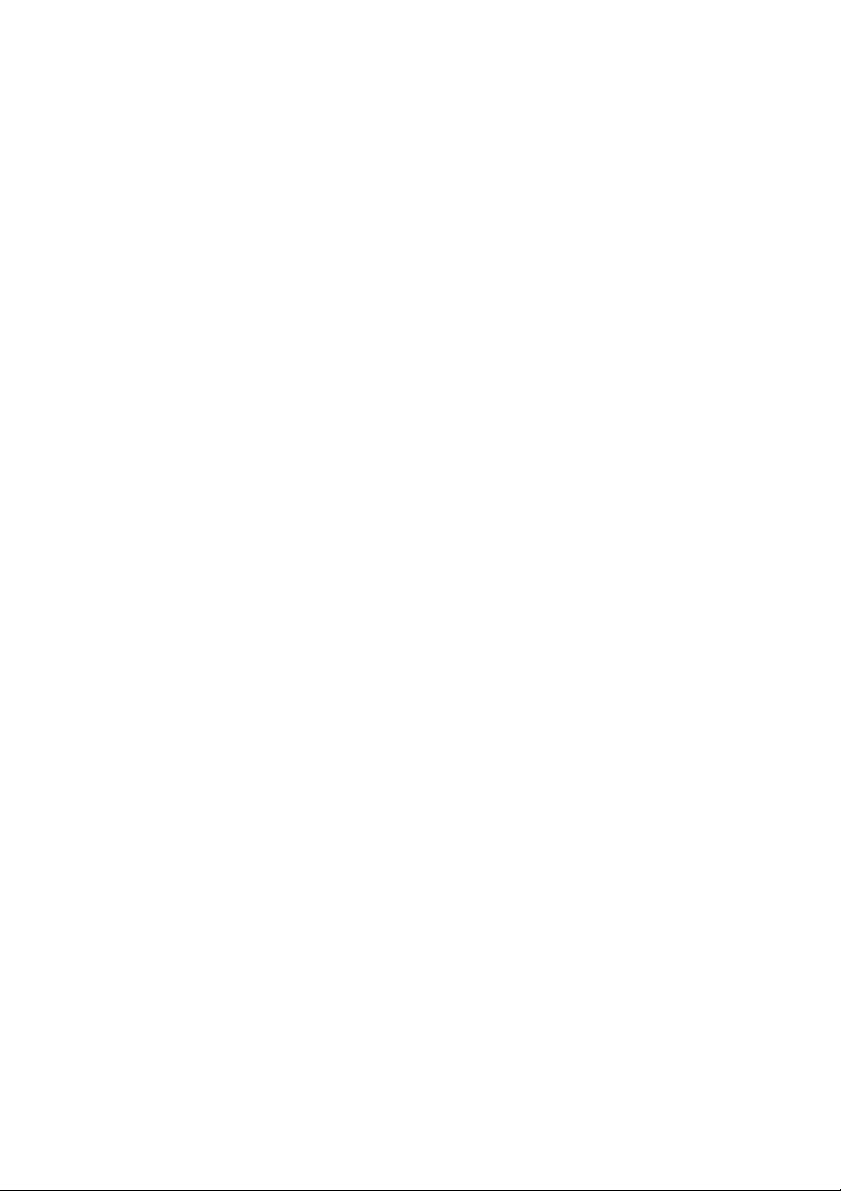
4
Manutenzione
• Pulire il cabinet, il vetro, ed i controlli con un panno morbido appena inumidito con
una soluzione di detergente delicato. Non usare panni abrasivi, polvere per pulire o
solventi, come alcool oppure benzene.
• Non picchiettare sfregare o toccare lo schermo con strumenti taglienti o abrasivi
come una penna oppure un cacciavite. Questo tipo di contatto potrebbe graffiarne il
vetro.
• Non inserire oggetti appuntiti e non rovesciare liquidi all’interno del monitor
attraverso i fori di ventilazione. Ciò potrebbe provocare incendi, shock elettrico e
malfunzionamenti.
• Non tentare di riparare personalmente questo prodotto, poiché l’aprire o il rimuovere
la copertura potrebbe esporre a voltaggi potenziali e pericolosi o a rischi di altro
genere.
Trasporto
Quando è necessario trasportare il monitor per la riparazione o la spedizione, si prega di
utilizzare sempre l’imballaggio originale.
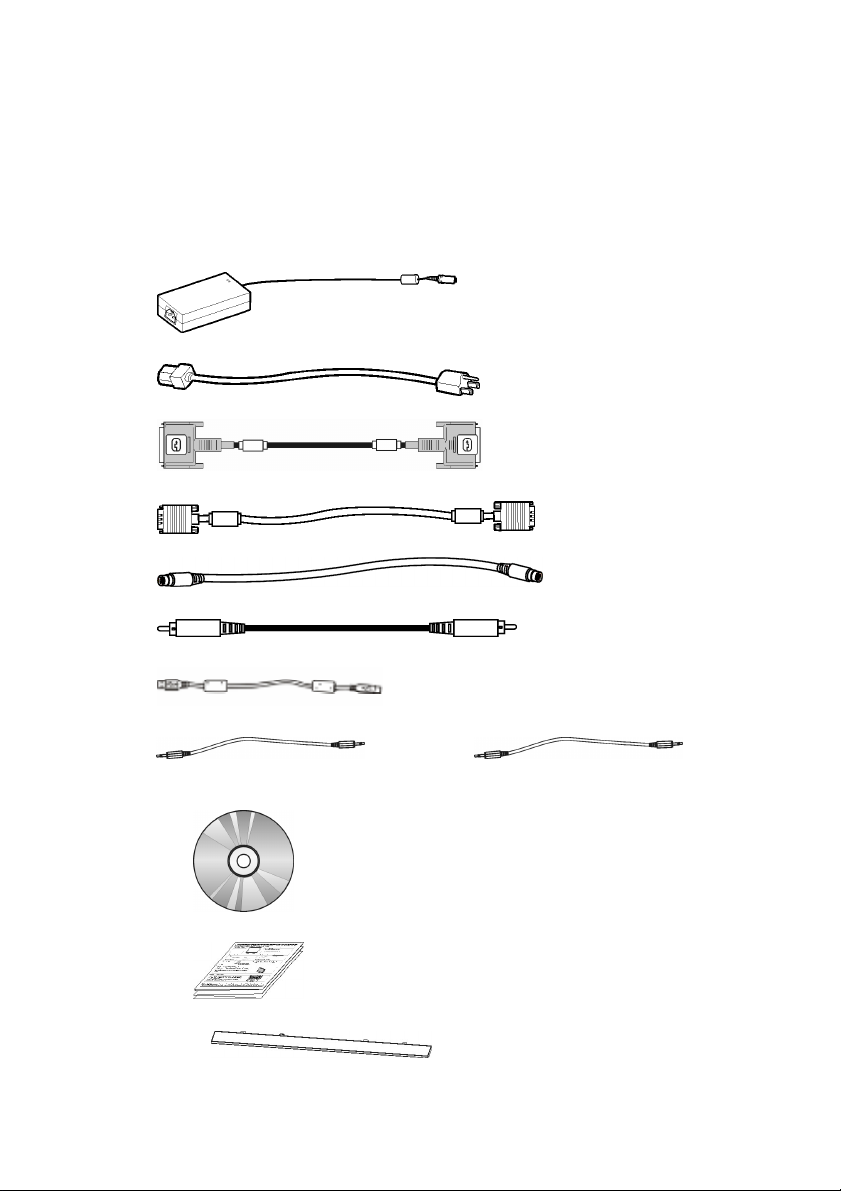
5
Operazioni preliminari
Nella confezione sono inclusi
Prima di utilizzare questo monitor, verificare che i seguenti articoli siano inclusi nella
confezione:
• monitor (*1);
• adattatore di corrente (*1)
(Da usare solo con l’alimentatore Li-shin LSE0452B1280 o Linearity LAD10PFKB6)
• presa di alimentazione (*1);
• cavo del segnale DVI digitale (*1)
• cavo del segnale con piedino D-Sub 15 VGA (*1)
• cavo del segnale S-video (*1) (facoltativo);
• cavo CVBS (*1) (facoltativo);
• Cavo USB (x 1)
• Cavo microfono (x 1) • Cavo audio (x 1)
• CD-ROM (contenente file d’informazione Windows e manuale utente).
• Guida rapida
• Cover decorativo (solo per montaggio a parete)
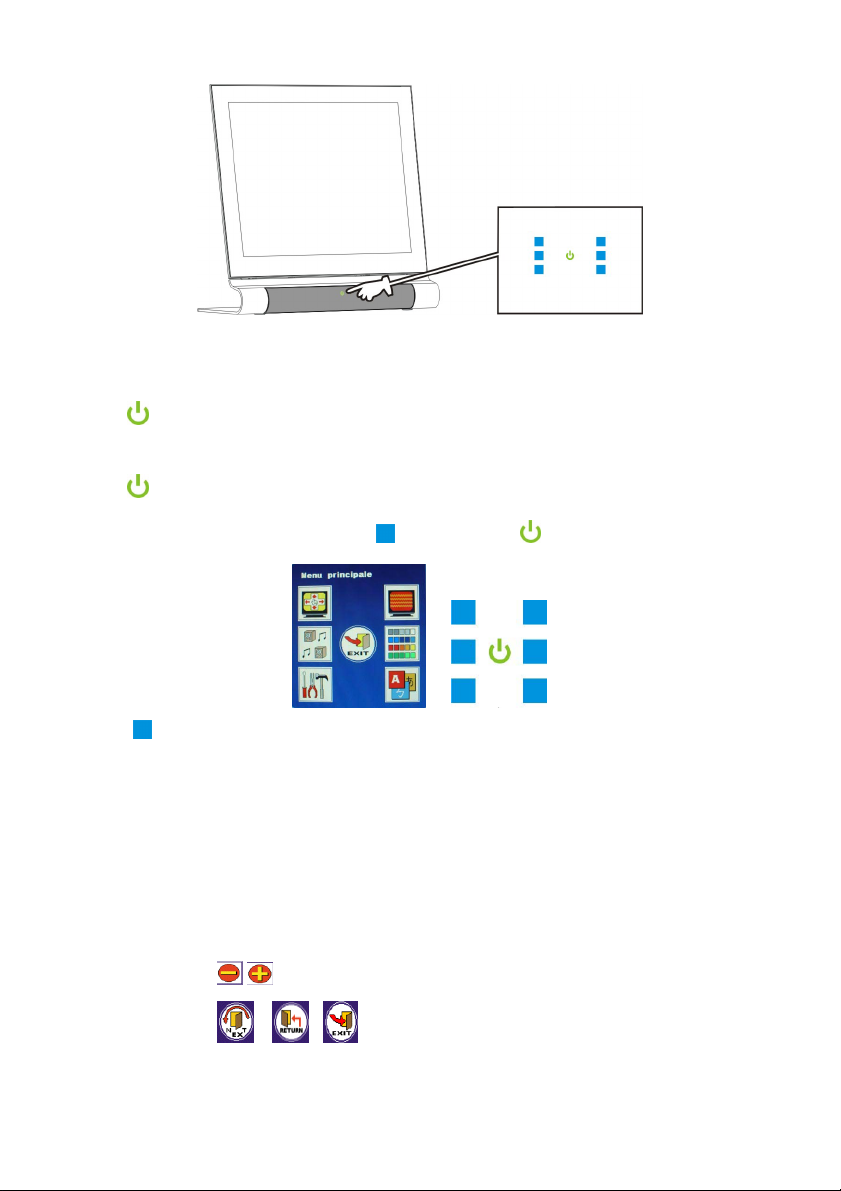
6
Pulsanti di comando
I tasti di controllo si trovano al centro della parte inferiore della base
ACCENSIONE/SPEGNIMENTO
Premerlo una volta per ACCENDERE il display LCD (colore verde). Premerlo
di nuovo, e mantenerlo premuto per 3 secondi, per SPEGNERE (colore ambra).
Menu
Premerlo una volta per attivare il menu OSD. I sei tasti blu che lo circondano si
accenderanno. I tasti blu
funzioni del menu OSD.
Funzione
Tasti, la cui funzione può essere una delle seguenti:
Tasto di scelta.
Voce del menu principale.
Sequenza funzioni; e.g. selezione dell’input tra D-SUB, DVI, CVBS, S-
Video.
Visione Frontale
ed il tasto verde fanno riferimento alle relative
Sequenza ACCENSIONE/SPEGNIMENTO; e.g. il Subwoofer può essere
acceso o spento.
consente la regolazione nei termini della relativa misurazione.
, , consentono – rispettivamente - di andare al menu
successivo, tornare al menu precedente e di uscire dal menu OSD.
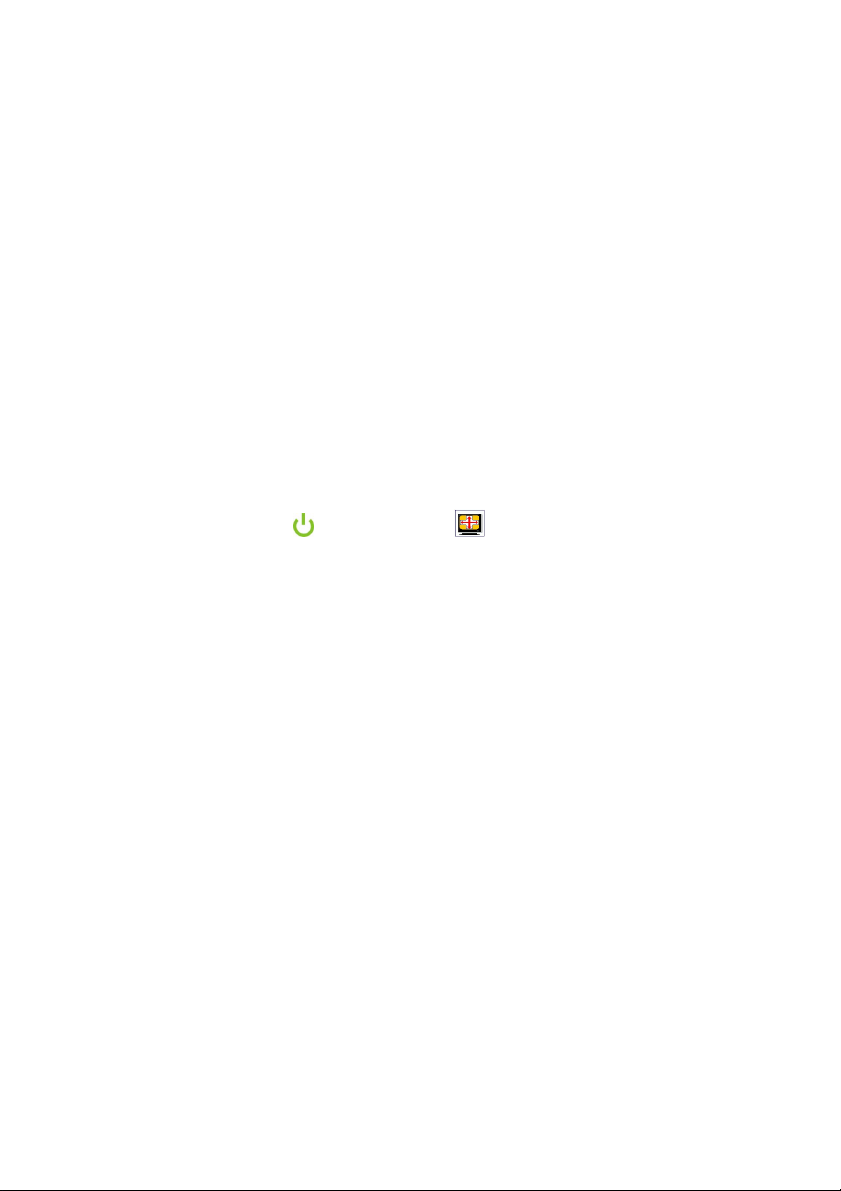
7
Installazione
• Rimuovere tutti i materiali d’imballaggio dal pannello.
• Collocare il display LCD in un luogo adeguato. Accertarsi che si sia spazio sufficiente
per le regolazioni, in modo particolare nell’area dietro il pannello.
Collegamento del monitor LCD al PC (analogico)
1. Spegnere il PC e collegare il cavo VGA D-sub 15-pin in dotazione alla porta VGA
sul PC.
2. Collegare il trasformatore alla presa Adaptor IN sul retro del monitor LCD.
3. Collegare un’estremità del cavo di alimentazione ad una presa di corrente e l’altra
estremità al trasformatore.
4. Accendere il computer.
5. Accendere il monitor LCD. Se il LED di accensione è di colore giallo e non viene
visualizzato nulla sullo schermo, fare riferimento ai messaggi di avvertenza e alla
guida per la risoluzione dei problemi nel manuale dell’utente.
6. Dal PC, cambiare la risoluzione di schermo su 1280 x 1024 pixel a 60Hz.
Premere il tasto
regolerà automaticamente sulle prestazioni ottimali.
Collegamento del monitor LCD a una sorgente digitale (Digitale, DVI)
1. Spegnere il PC e collegare un’estremità del cavo digitale DVI-D in dotazione alla
porta DVI sul retro del pannello e l’altra estremità all’uscita digitale della scheda
VGA.
menu e poi il tasto regolazione automatica. Il pannello si
2. Ripetere i punti 2-6 della sezione precedente.
Collegamento del display LCD ad un’origine video (CVBS o S-Video)
1. Spegnere l’attrezzatura (e.g. TV, videocamera) e collegare una estremità del
cavo CVBS o S-Video, fornito in dotazione, alla porta CVBS o S-Video sul retro
del pannello; collegare l’altra estremità alla porta d’output video dell’attrezzatura.
2. Ripetere le fasi da 2 a 6 della sezione precedente.
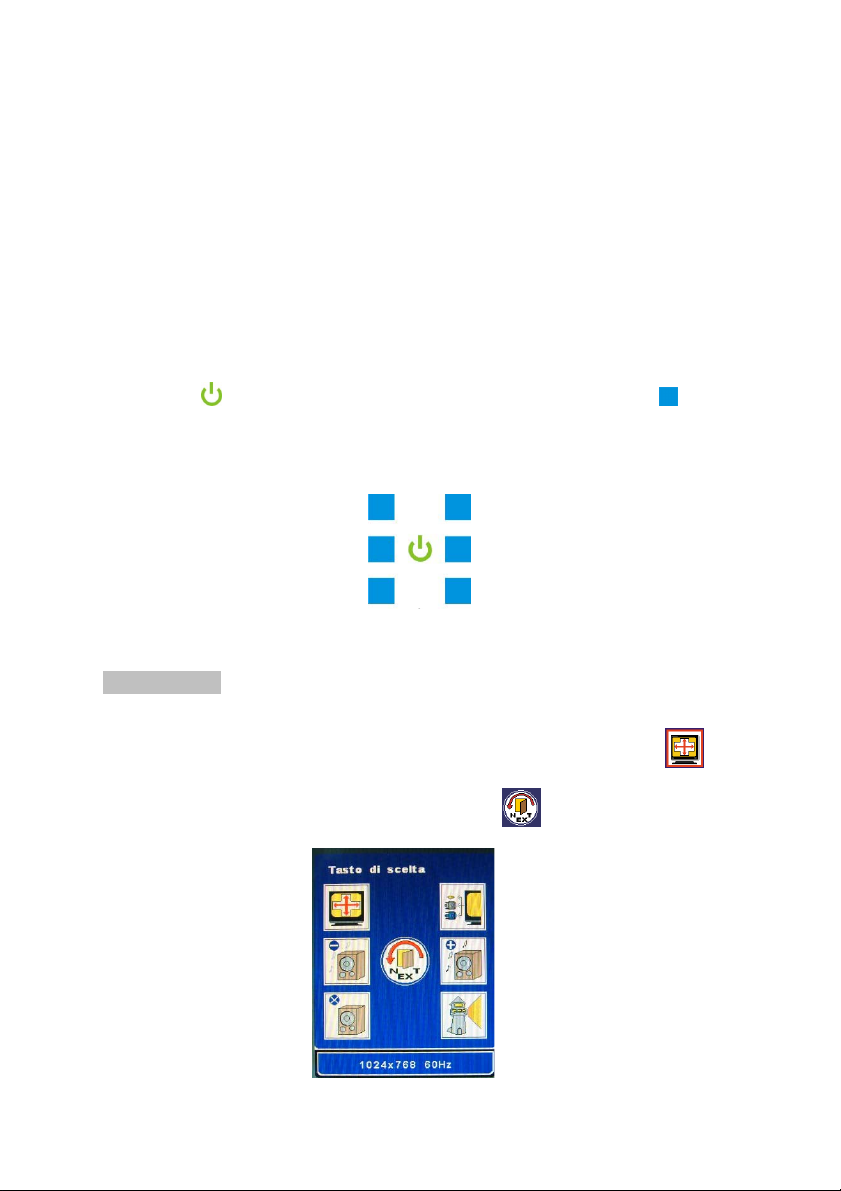
8
Regolazione del monitor LCD
Nel menu OSD, è possibile utilizzare numerose funzioni per regolare il monitor LCD per
ottenere prestazioni ottimali.
Importante: sebbene sia possibile eseguire la regolazione manuale del monitor LCD, è
consigliabile utilizzare la funzione di regolazione automatica del pannello.
Ciò consentirà di regolare automaticamente il monitor LCD per ottenere
prestazioni ottimali. Premere il pulsante AUTO per abilitare la funzione di
regolazione automatica. Inoltre, è consigliabile utilizzare la funzione di
regolazione automatica dopo aver modificato la risoluzione o la frequenza
dello schermo.
Selezione delle funzioni OSD
Premere il tasto menu per fare apparire la finestra OSD. Dopodiché i tasti blu si
accenderanno. Ciascuno di questi tasti corrisponde alla funzione che appare in ciascuna
pagina del menu OSD.
Menu OSD: è diviso in sette aree che corrispondono esattamente alle posizioni dei tasti di
controllo.
La barra delle “Informazioni”, che appare in ciascuna pagina, fornisce le istruzioni operative
necessarie.
D-SUB Input
(I) Pagina 1: Tasto di scelta
Una volta premuto il tasto di funzione, il colore della cornice diventerà rosso.
Una volta premuto il tasto “Menu”, la prima pagina mostrerà tutti i tasti di scelta usati con
più frequenza. Quando si preme “NEXT” (Avanti)
successiva, che è il Menu principale.
Regolazione automatica
Volume -
Mute
, il menu passa alla pagina
Selezione Input
Volume +
Luminanza
Barra delle informazioni
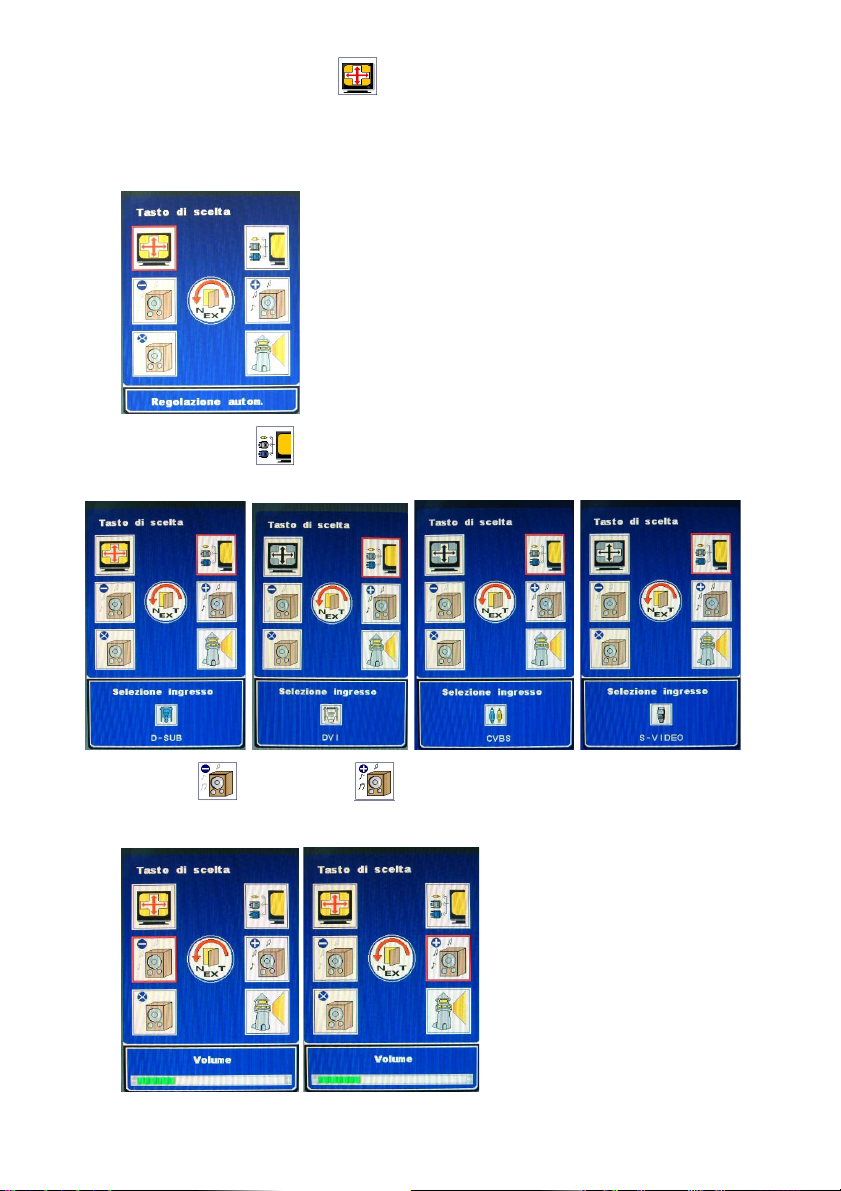
9
Regolazione automatica
Regolazione automatica delle migliori condizioni di visione.
Però, se la risoluzione è inferiore a 800x600, la regolazione può essere eseguita solo
manualmente.
Selezione input
Sequenza di modalità d’input dei segnali D-SUB, DVI, CVBS e S-Video.
Volume – e Volume +
Regolazione del volume delle casse
Diminuisce il volume Aumenta il volume
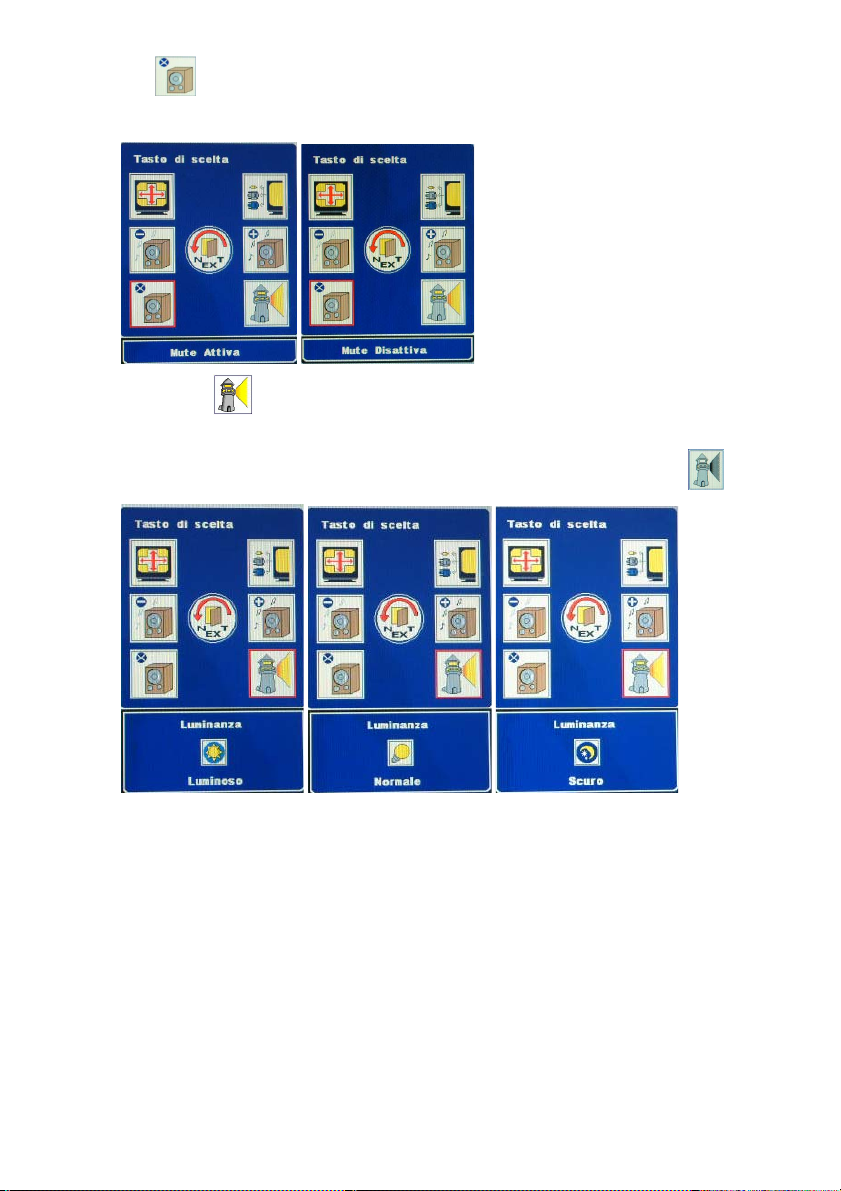
0
Mute
Attiva/Disattiva la funzione di disattivazione del sonoro delle casse e delle cuffie.
Luminanza
Sequenza dei livelli di luminanza tra Light (Luminoso), Normal (Normale) e Dark (Scuro). Se
la funzione sRGB è attivata, l’utente non può regolare Luminance (Luminescenza)
.
1
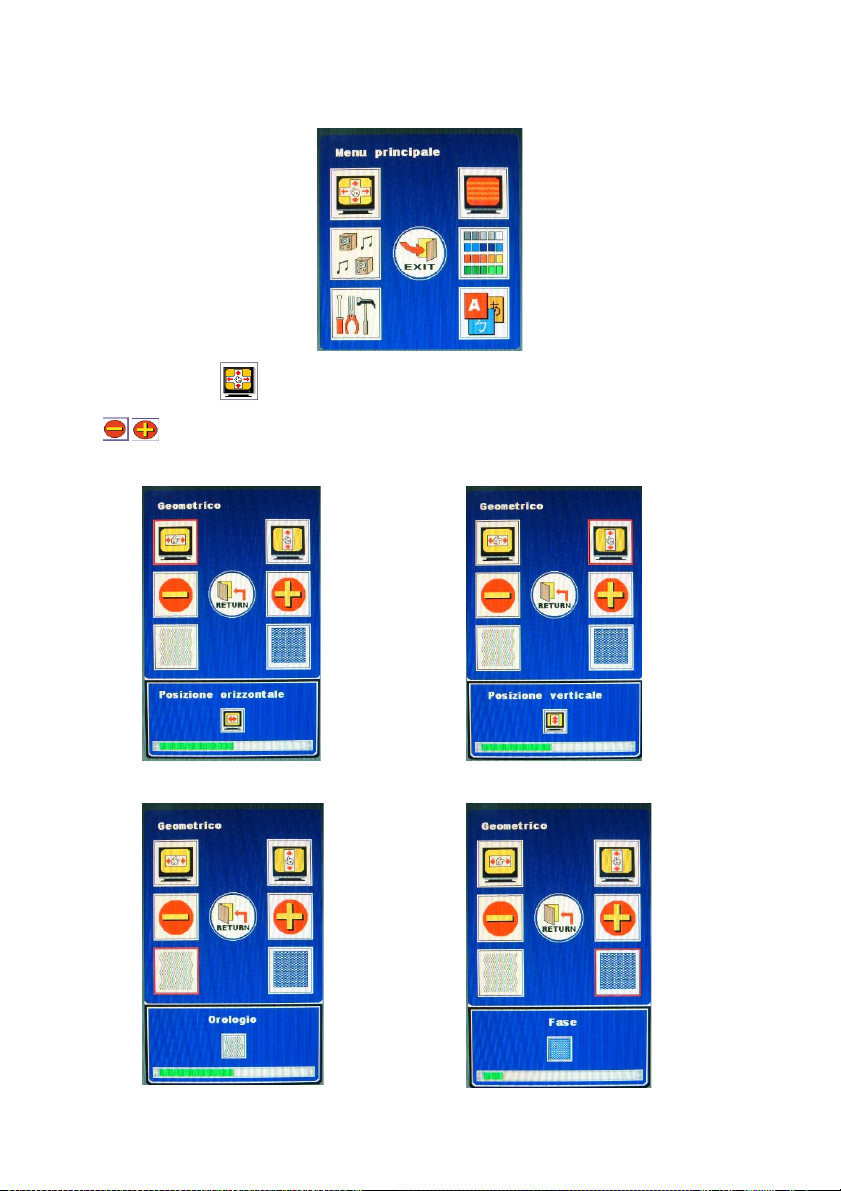
(II) Pagina 2: Menu principale
Il menu principale cataloga le funzioni del monitor in sei gruppi. Ciascuna delle aree
porterà direttamente al menu secondario corrispondente.
Geometrico
Audio
Strumenti
Video
Colore
Lingua
Geometrico
consente la regolazione nei termini della relativa misurazione.
(1) Posizione orizzontale (2) Posizione verticale
(3) Orologio (4) Fase
11
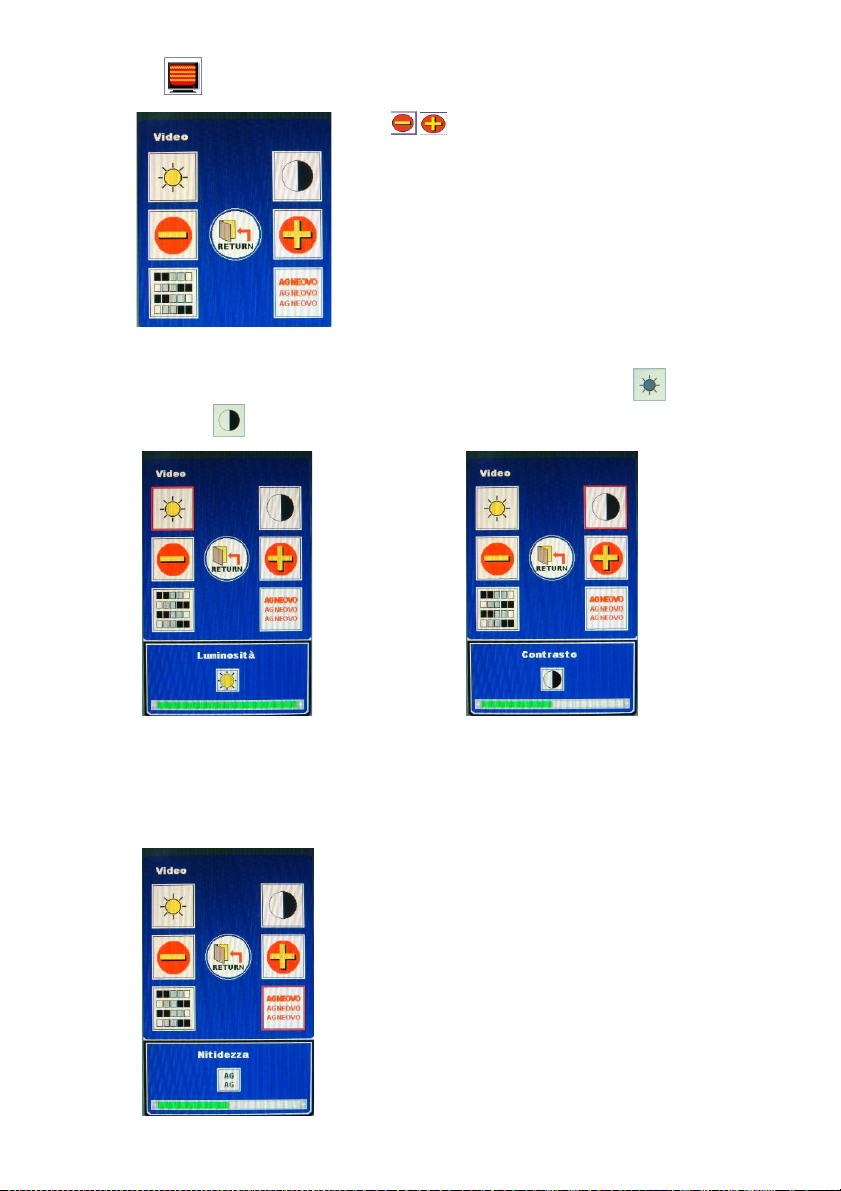
2
Video
consente la regolazione nei termini della
relativa misurazione.
(1) Luminosità (2) Contrasto
Se la funzione sRGB è attivata, l’utente non può regolare Luminosità
Contrasto
.
(3) Tonalità / Saturazione:
Tonalità e Saturazione non funzionano con il segnale d’input D-SUB.
(4) Nitidezza:
Se la risoluzione del PC è di 1280 x 1024, la Nitidezza non funzionerà.
e
1
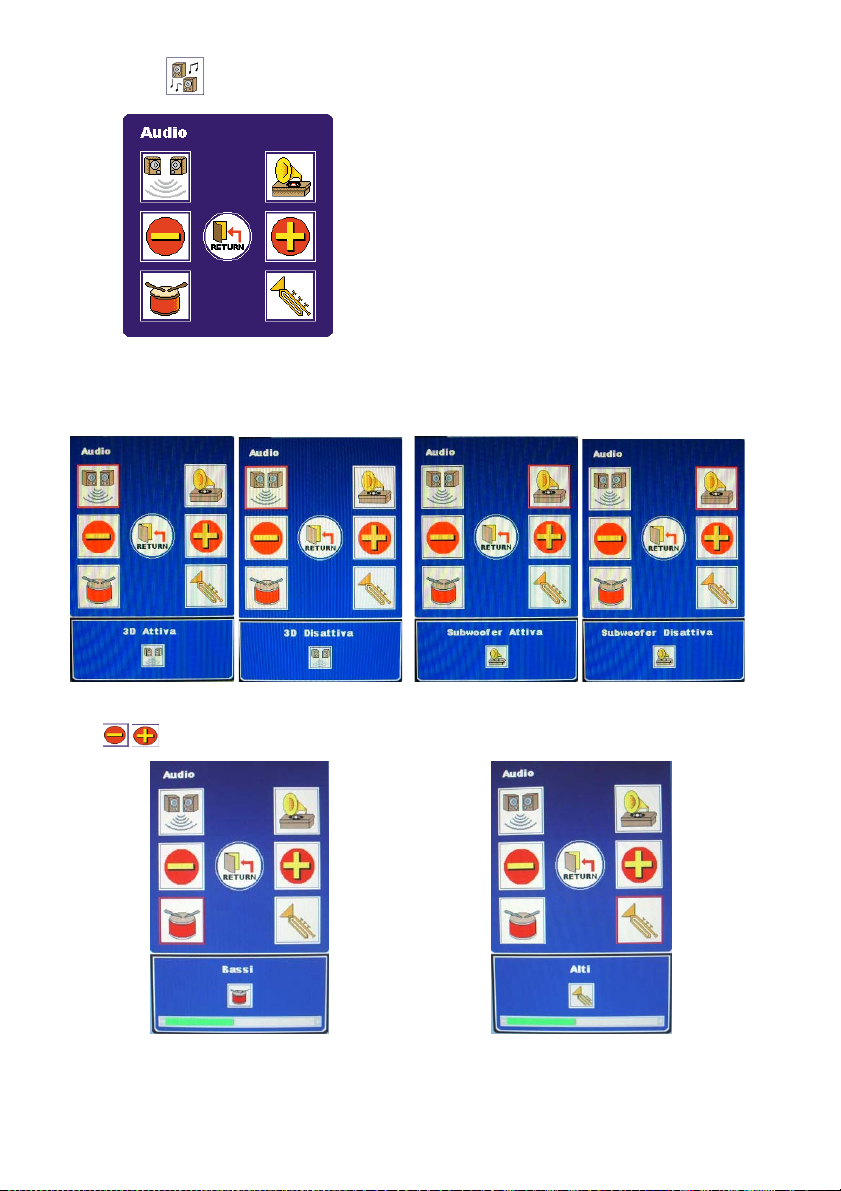
3
Audio
(1) 3D:
Sequenza tra “On” (Attivo) e “Off”
(Disattivo).
(3) Bassi: (4) Alti:
consente la regolazione nei termini della relativa misurazione.
(2) Subwoofer:
Sequenza tra “On” (Attivo) e “Off”
(Disattivo).
1
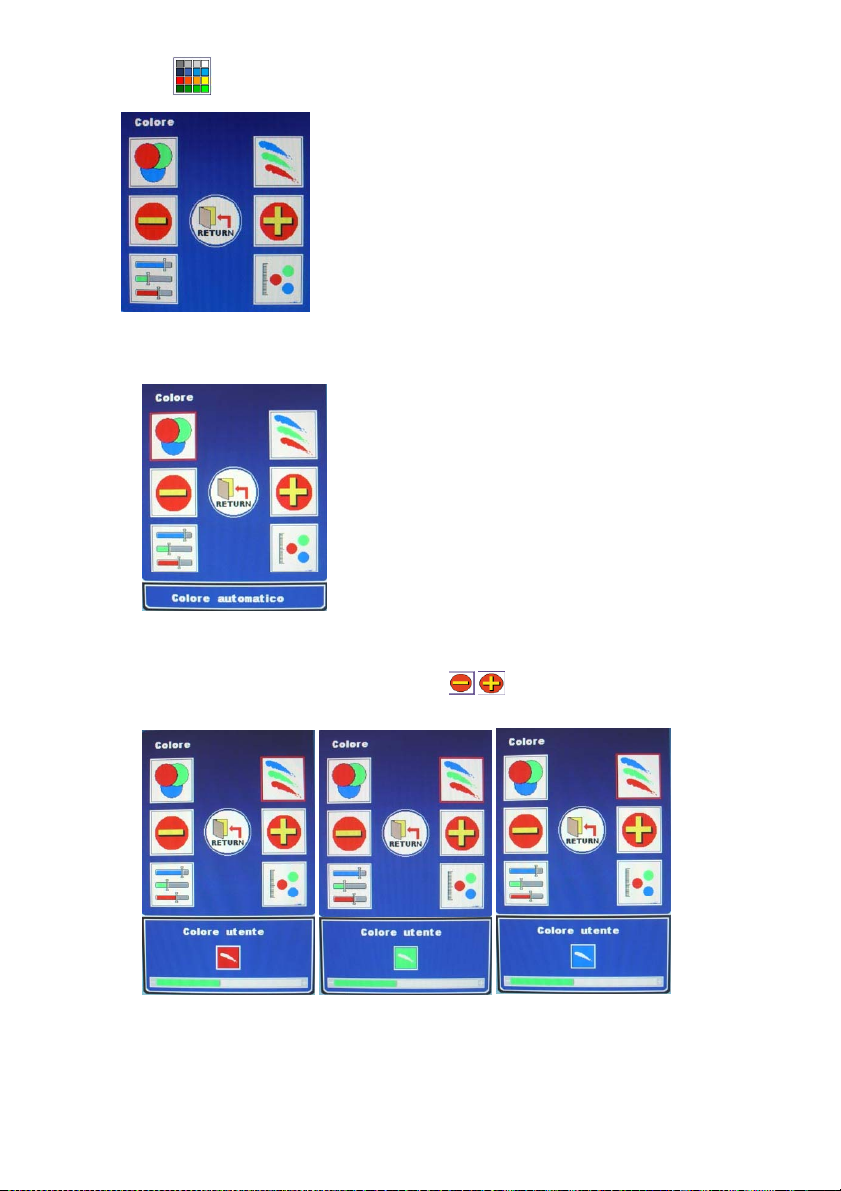
4
Colore
(1) Colore automatico:
Regolazione automatica sul colore personalizzato ottimale
(2) Colore utente:
Sequenza dei colori tra Rosso, Verde e Blu.
termini della relativa misurazione.
consente la regolazione nei
1
